【レコメンド管理画面】アイテム管理
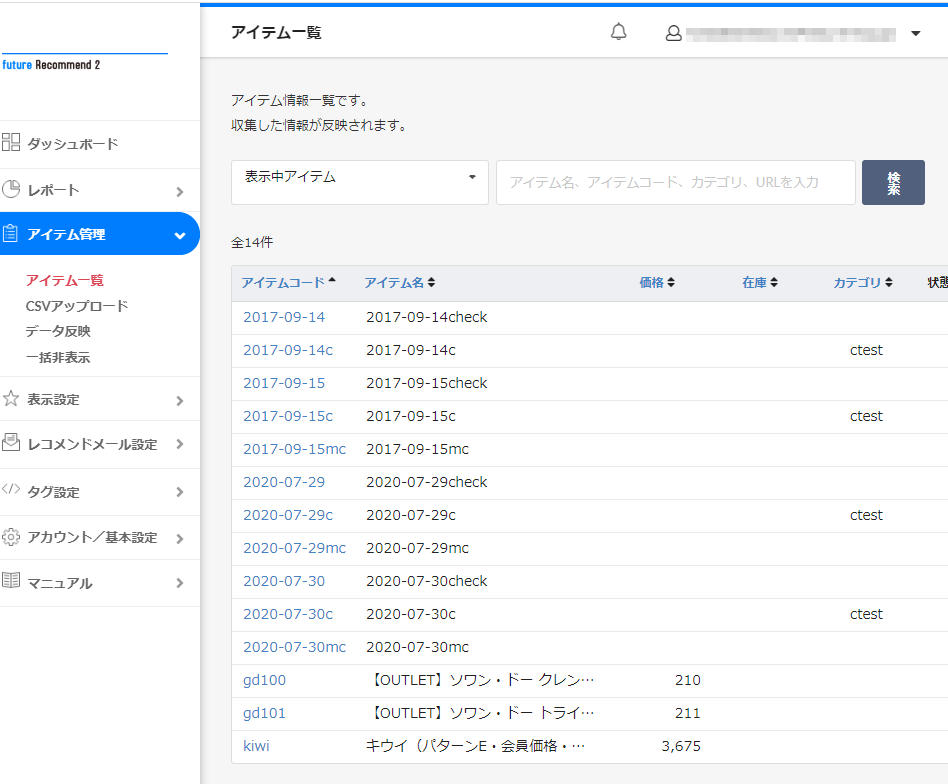
目次
アイテム一覧
レコメンド対象となっている商品を一覧で確認できます。
レコメンド対象商品にもかかわらずアイテム確認できない商品は、タグ設定が誤っているか、商品が一度も閲覧されていない可能性があります。
※詳しくはレコメンドデータの更新タイミングと仕組みについてをご覧ください。

検索
検索したい商品のキーワードを入力して検索できます。
アイテム名・アイテムコード・カテゴリ・商品URLでの検索が可能です。検索値は全角・半角を一致させる必要があります。 (大文字小文字は考慮不要)
<プルダウン選択肢>
- すべて:保有しているアイテム(商品)
- 表示中アイテム:表示対象のアイテム(商品)の確認ができます。
- 非表示アイテム:非表示となっているアイテム(商品)の確認ができます。
- 非表示アイテム(在庫0) :在庫(stock)の値が0のため非表示となっているアイテム(商品)の確認ができます。
- 非表示アイテム(アイテム情報不足):
取得したアイテムデータにおいて、必須項目が不足しているため非表示となっているアイテム(商品)。
[CSVダウンロード]ボタン
表示された表をCSV形式でダウンロードできます。
アイテムコード
レコメンドサーバが取得したアイテム(商品)のコードです。
アイテムデータ名をクリックすると、アイテムデータの詳細とアイテムレポート(アイテム情報)を確認できます。
アイテム名
レコメンドサーバが取得したアイテム(商品)の名称
価格
レコメンドサーバが取得した価格値
在庫
レコメンドサーバが取得した在庫数
カテゴリ
カテゴリレコメンドを利用している商品の場合、レコメンドカテゴリ名が表示されます。
状態
アイテム(商品)が表示機能で表示されていない場合(非表示)の理由を記載しています。
<状態表示>
- 在庫切れ:在庫(stock)の値が0の状態
- アイテム情報不足:取得したデータにおいて必須項目が不足している状態
アイテム情報
データとレポートが確認できます。データは午前(8時頃)と午後(19時頃)に更新されます。
アイテムデータ
レコメンドサーバに送信された各商品の詳細と、レコメンド対象となっている商品を一覧で確認できます。
レコメンド対象商品にもかかわらずアイテム確認できない商品は、タグ設定が誤っているか、商品が一度も閲覧されていない可能性があります。
※詳しくはレコメンドデータの更新タイミングと仕組みについてをご覧ください。
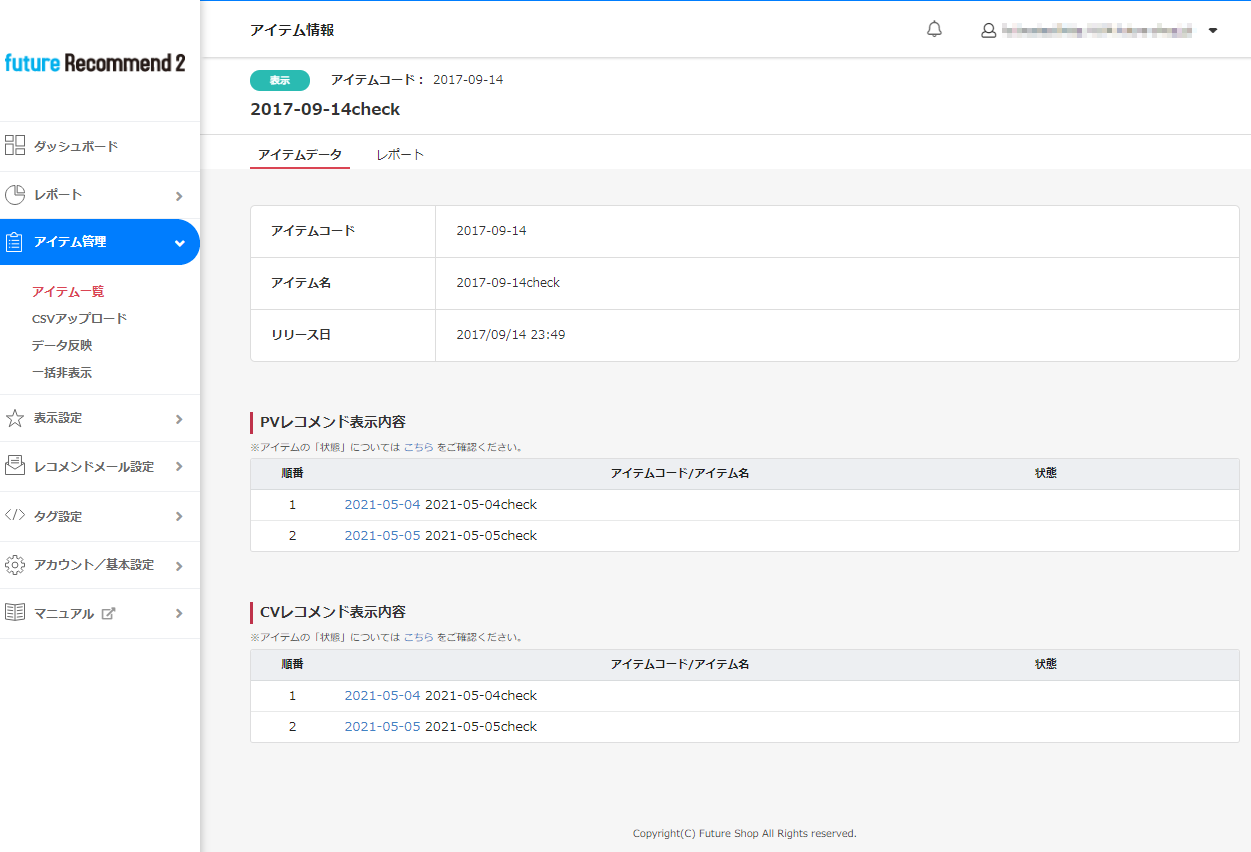
<表示項目>
価格
取得値がある場合のみ表示されます。
在庫
取得値がある場合のみ表示されます。
リリース日
設定値がある場合のみ表示されます。
カテゴリー
設定値がある場合のみ表示されます。
PVレコメンド表示内容
閲覧ベースの紐付けの強いレコメンドアイテムを表示します。
CVレコメンド表示内容
購入ベースの紐付けの強いレコメンドアイテムを表示します。(CVデータが存在する場合のみ)
アイテムレポート
選択した期間内のレポートを確認できます。
[レポート]タブを押下してください。
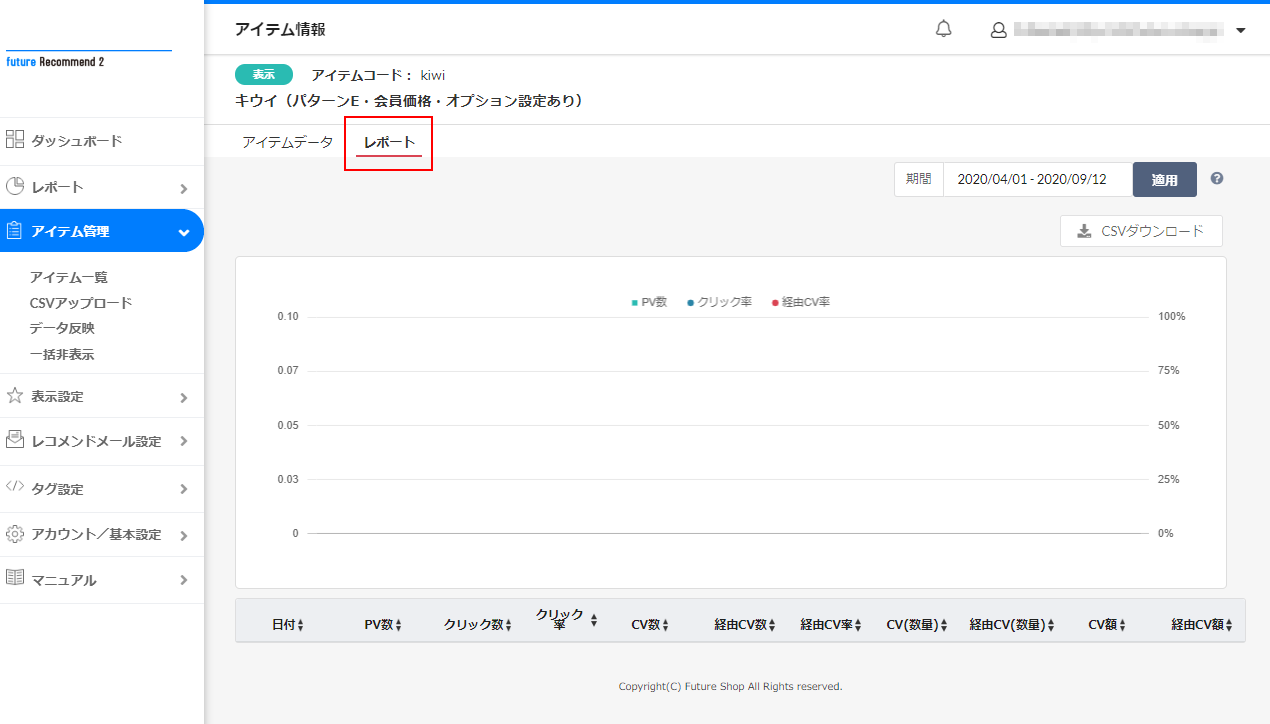
<表示項目>
期間
表示期間を指定できます。
選択可能開始日は、閲覧当日から「1年前の前月1日」からとなります。
(例:レポート閲覧日が2022年10月1日の場合、選択可能開始日は2021年9月1日)
最大表示期間は12ヶ月間です。
CSVダウンロード
表欄に記載されているデータをCSVダウンロードできます。
日付
計測した日付
PV数
レコメンド表示機能が実行された総数
クリック数
クリックされた回数
クリック率
クリック数÷PV数
CV数
レコメンドメール関係なく、レポート対象期間の全CV数(購入回数)
※経由CV含みます。
経由CV数
レコメンドメールで表示された商品をクリックし、30日以内に購入に至った数。
レコメンドメールで表示された商品のみのCVで、他の商品のCVは含みません。
経由CV率
経由CV数÷CV数
CV(数量)
購入された点数
経由CV(数量)
表示機能を経由して購入された点数
CV額
購入された合計額
経由CV額
表示機能を経由して購入された合計額
CSVアップロード
レコメンドアイテム(商品)データを一括で更新できます。
通常「対象商品ページの閲覧」を以てアイテム(商品)データはレコメンドエンジンに送信されますが、「閲覧」を待たずにレコメンドアイテム(商品)データの更新が一括で行えます。
これにより、各種レコメンドに表示される商品情報が古いまま残ってしまうなどという状況を防いでいただけます。
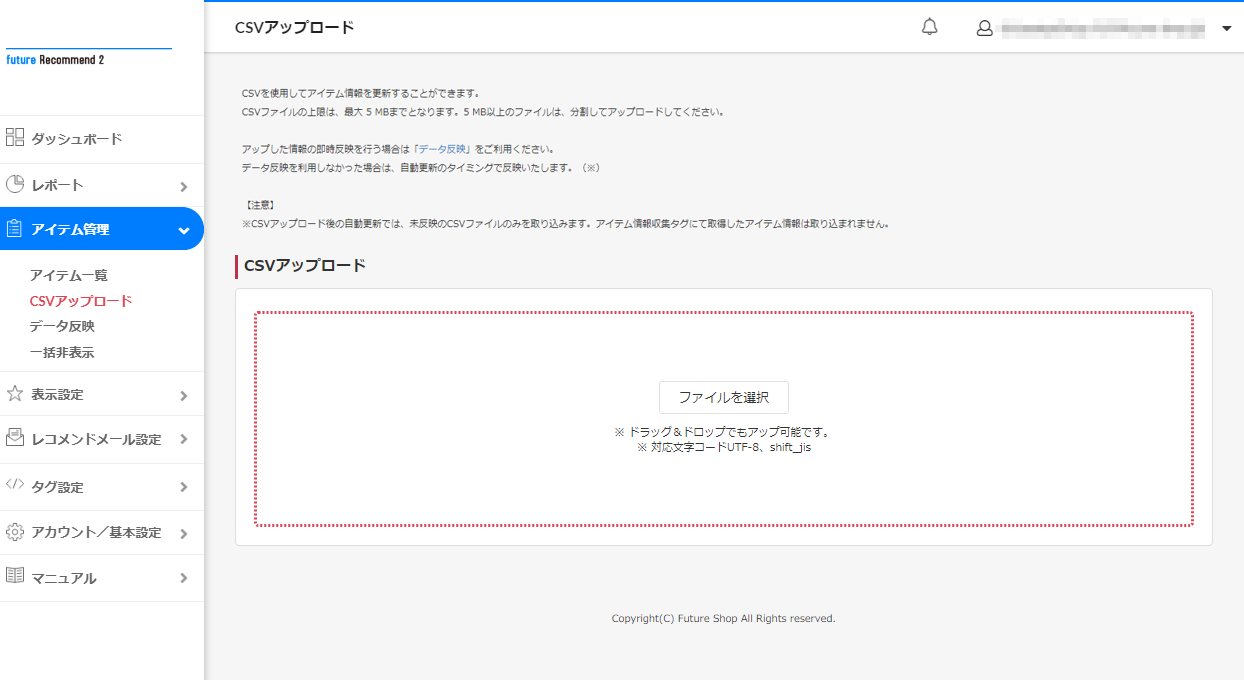
1.アップロードファイル選択
「ファイルを選択」よりアイテム(商品)データのCSVファイルを選択し、「アップロードする」ボタンをクリックすると以下の画面になります。
※CSVファイルのフォーマットは、アイテム一覧画面の「CSVダウンロード」よりダウンロードいただけます。
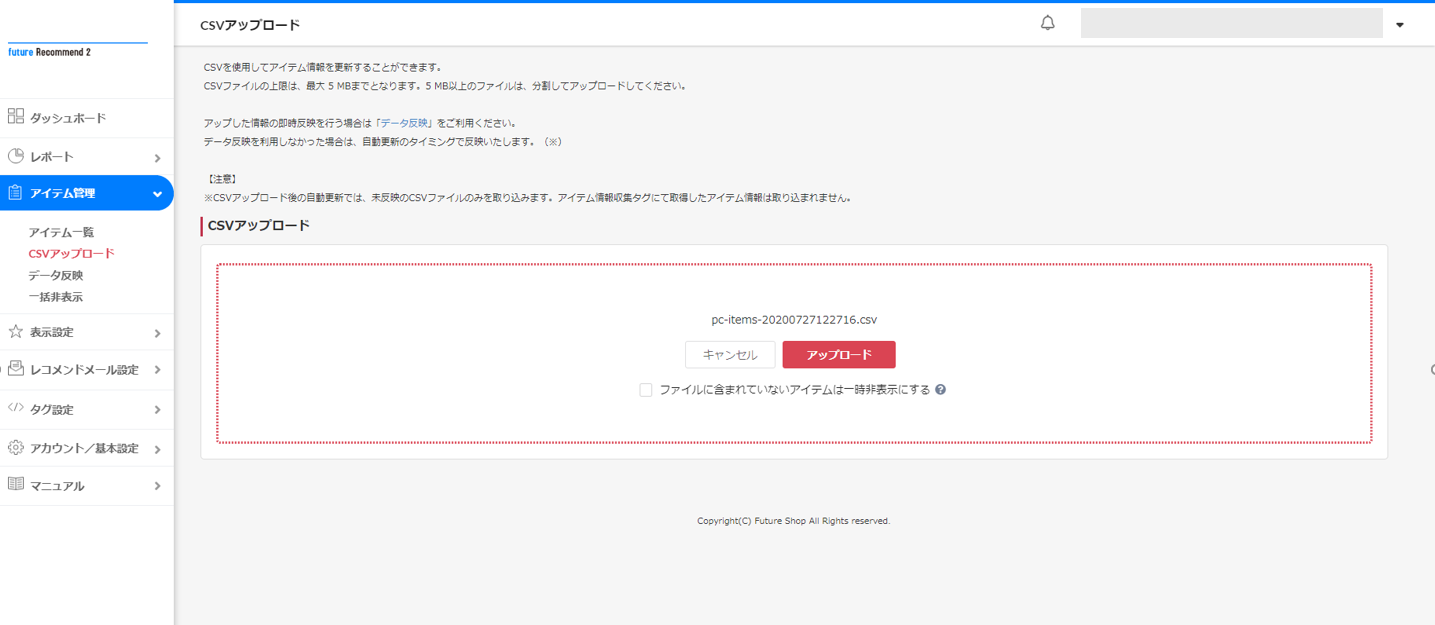
「ファイルに含まれていないアイテムは削除する。」にチェックを入れると、CSVファイルに含まれていないアイテム(商品)データは「一時非表示」となります。
- 「一時非表示」となりますので、レコメンド表示タグが記述された商品ページにアクセスがあると、再表示されます。
- PVやCVに関するデータはレコメンドサーバ上に残ります。
ですので、「アイテムを再登録」「レコメンド表示タグが記述された商品ページにアクセス」などで再表示される場合には、サーバに残っているデータを元にランキングやレコメンドが表示されます。
「アップロード完了」ボタンを押下すると、アイテム(商品)データが一括登録されます。
アップロード履歴
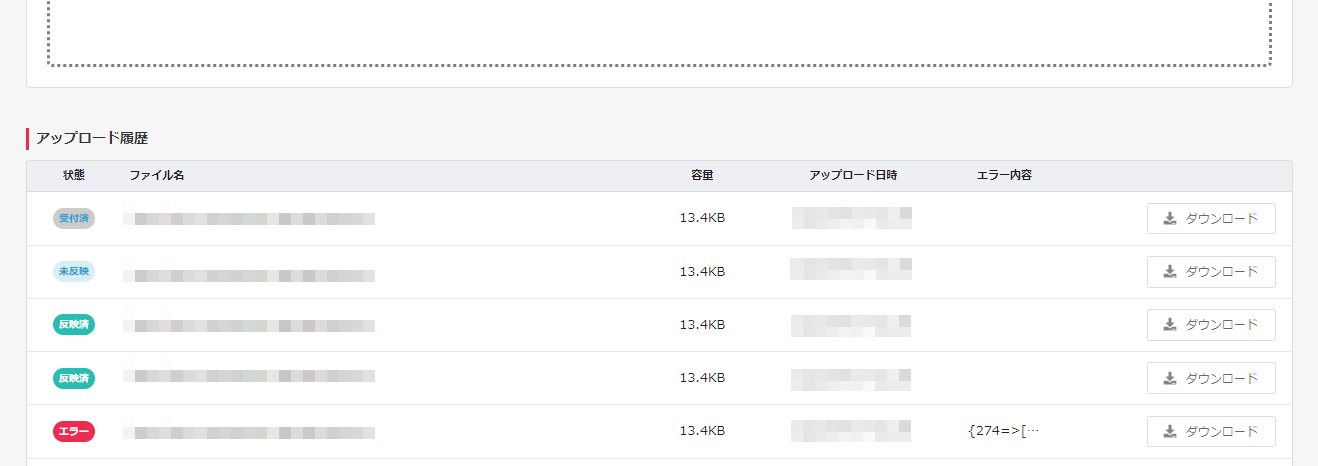
アップロードしたCSVファイルの内容を確認できます。CSVファイルにてダウンロードできます。
<状態表示>
- 受付済:CSVアップロード後
- エラー:CSVアップロードエラー
- 未反映:CSVのアイテム情報がレコメンド管理画面に登録
- 反映済:CSVのアイテム情報がレコメンド表示に反映
アップロード時の注意点
- アップロード後、ECサイトで閲覧されアイテム情報収集タグが実行された場合でも、アップロードされたアイテム(商品)情報が優先的に反映されます。商品ページを修正した上でアイテム(商品)データ一括登録を行って下さい。
- 一括登録によってアイテム(商品)データの一部、もしくは全部が削除される可能性があります。
futureshopの商品一括登録と仕様が異なる部分もありますので取扱いには十分ご注意ください。
一括登録操作を行われる前には、必ずアイテム(商品)データの一括ダウンロードを行いバックアップをとっておいてください。 - CSVファイルの上限は、最大 5 MBまでとなります。 5 MB以上のファイルは分割してアップロードしてください。
アイテム(商品)データ一括登録仕様
| 列数 | 必須 | データ項目 | 説明 | 制限 |
|---|---|---|---|---|
| 1 | 〇 | code | 商品URLコード | 半角255文字以内 |
| 2 | 〇 | name | 商品名 | 半角255文字以内 ※UTF-8でエンコードされた文字列(\xNN形式)が含まれている場合は登録されません。 |
| 3 | url | 商品ページのURL(http:// からのパスで指定) | 半角255文字以内 | |
| 4 | image | 商品サムネイル画像 (※) | 半角255文字以内 | |
| 5 | price | 商品販売価格の税込価格 バリエーション価格を設定している商品は代表バリエーションの価格 | 数値とカンマは利用可能 | |
| 6 | stock | 在庫数を指定。(在庫が0の場合、各種レコメンドに表示されません。閲覧履歴を除く。)「1個」「1本」など単位を入れず、半角数値のみを入力してください。 ※半角数値以外が含まれたデータは無効となり、stockのみでなく、他要素の情報全てが更新されない状態となります。 | 数値のみ利用可能 | |
| 7 | category | 設定>レコメンド>レコメンド2設定-レコメンドカテゴリ設定/【コマースクリエイター未利用・移行中(切替前)】構築>ページ設定>レコメンド2設定-カテゴリレコメンド設定に設定したカテゴリ名 | ||
| 8 | release_date | 登録日 | YYYY/MM/DD HH:MM:SS | |
| 9 | memberprice | 税込価格(会員価格) | 数値とカンマは利用可能 | |
| 10 | memberprice_before_tax | 税抜価格(会員価格) | 数値とカンマは利用可能 | |
| 11 | memberprice_tax | 消費税(会員価格) | 数値とカンマは利用可能 | |
| 12 | point | 商品のポイント付与数 バリエーション価格を設定している商品は代表バリエーションの価格をもとにしたポイント数 | 数値のみ利用可能 | |
| 13 | price_before_tax | 商品販売価格の税抜価格 | 数値とカンマは利用可能 | |
| 14 | tax | 消費税 | 数値とカンマは利用可能 |
- 1列目の `code` 、2列目の`name`は必須項目となりますが、それ以外の項目は必要な項目のみ順不同でご指定いただけます。ただし、アイテム(商品)データが上書きされますので、指定のない項目は消えてしまいますのでご注意ください。
- CSVファイルを保存する際、文字コード(エンコード)を「Shift-JIS」もしくは「UTF-8」に設定してください。
※image(商品サムネイル画像)の連携について
商品サムネイル画像ファイルのパスは以下のようになります。
- 画像URL内の「商品ID」は商品情報登録時にシステムから自動発番されるIDです。
- 商品画像ファイル名に使用されているのは半角ハイフンです。
- 表示される画像はMサイズに固定されています。画像は、商品サムネイル画像に指定されている商品画像が表示されます。
商品サムネイル画像は、運用>商品管理>商品画像設定(コマースクリエイター)にて登録できます。
アイテムボックス機能のバージョンにより連携される画像URLが異なります。
●新バージョン(V2)の場合(例)
https://{店舗key}.itembox.cloud/product/{商品IDの万千百の位3桁}/{商品ID・12桁表示}/{商品ID・12桁表示}-{画像番号・2桁表示}.jpg?size=m&w=ODAw&t=1741945677000・連携時にサイズ(M)をパラメータ付与して出力します。
●旧バージョン(V1)の場合(例)
https://{店舗key}.itembox.design/product/{商品IDの万千百の位3桁}/{商品ID・12桁表示}/{商品ID・12桁表示}-{画像番号・2桁表示}-m.jpg【コマースクリエイター未利用の場合】
/shop/item/からのパスで指定
データ反映
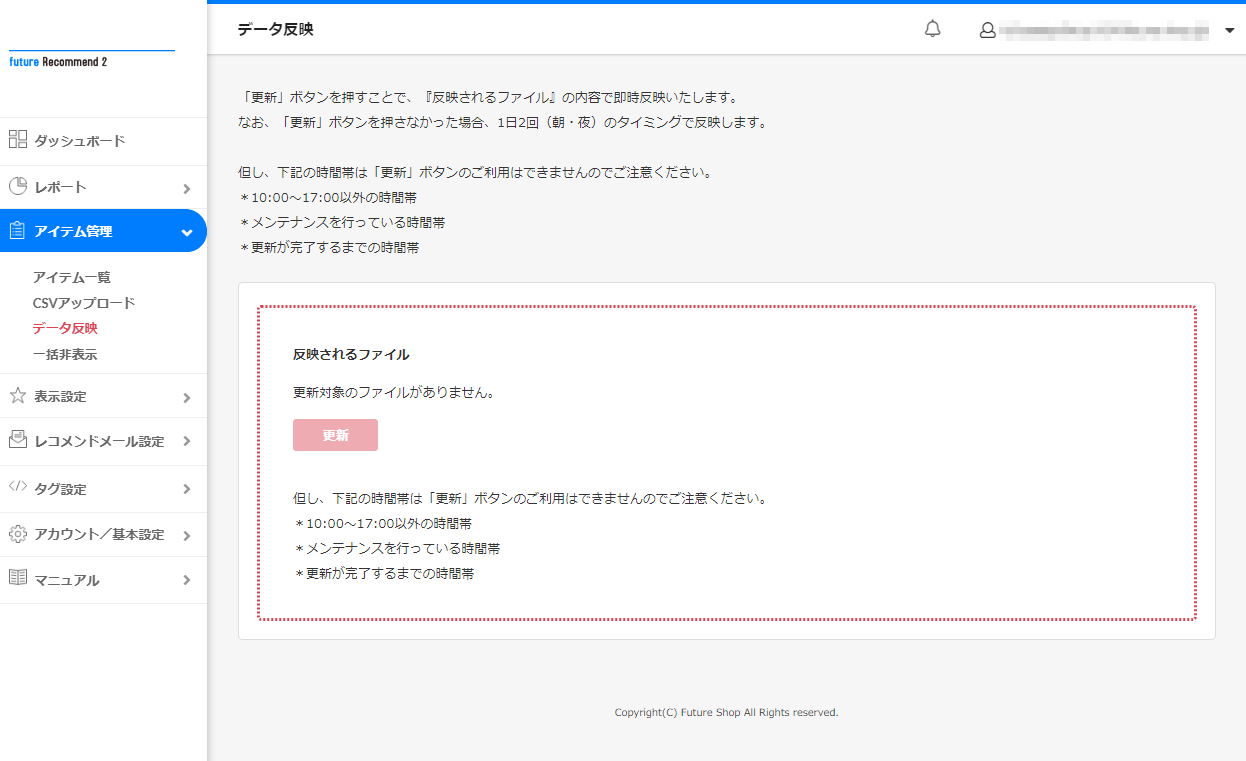
CSVアップロード後、「更新」ボタンを押すことで、リアルタイムにアイテムデータへ反映されます。
※アップロード後、サイトアクセス(該当アイテムの閲覧)があった場合にも、アップロードの情報が優先的にアイテムデータへ反映されます。
ボタンを押下しない場合は、更新タイミングついてにて更新処理が行われます。
ボタン押下によるデータ反映項目についての詳細は1日2回の更新処理を待たずに、アイテム情報を反映する方法と対象項目をご覧ください。
下記の時間帯は「更新」ボタンのご利用はできませんのでご注意ください。
- 10:00~17:00以外の時間帯
- メンテナンスを行っている時間帯
- 更新が完了するまでの時間帯
一括非表示
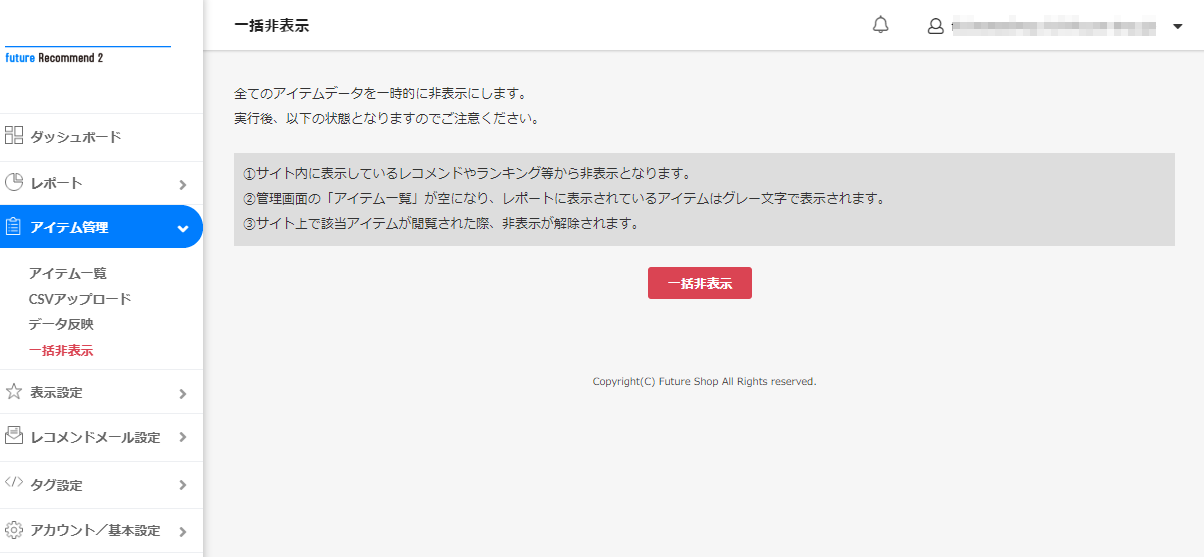
futureRecommend2管理画面に表示されてるアイテム(商品)を一括で非表示にする事ができます。
ECサイトでアイテム(商品)の大幅な入れ替えを行う等、ECサイトのアイテム(商品)情報とレコメンドのアイテム(商品)情報に差分が多く発生する際にご利用下さい。
[一括非表示]ボタン押下後の注意事項
- ECサイト内に表示しているレコメンドやランキング等の表示も即時に非表示となります。
ただし、継続してアイテムデータを取得している場合は、翌日に再度レコメンドに表示されますのでご注意ください。
商品個別の非表示設定については、レコメンド対象外・非表示設定をご覧ください。 - 該当のアイテム(商品)はfutureRecommend2管理画面の「アイテム一覧」へ表示されなくなり、レポートに表示されているアイテム(商品)はグレー文字で表示されます。
- ECサイト上で該当アイテム(商品)が閲覧された際、そのアイテム(商品)の非表示設定は解除され、自動更新のタイミングで再度レコメンドに表示されます。